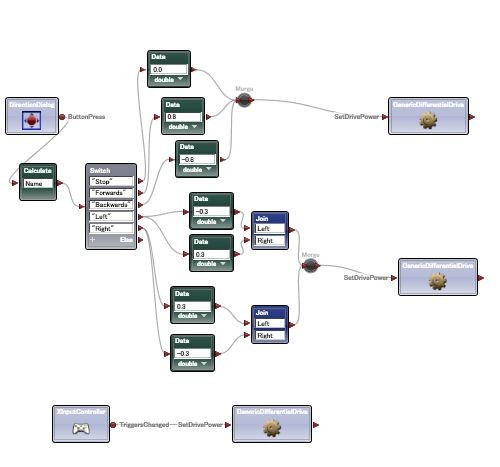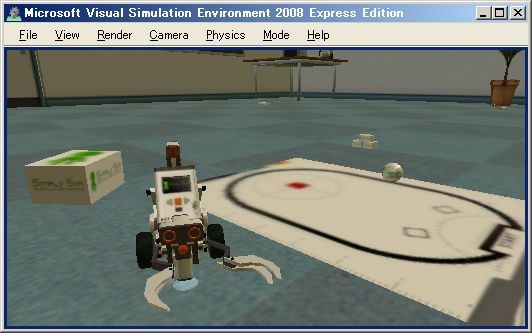RoboticsStudioでXboxのコントローラを使ってみよう(VPLTutorial編)
届きました。:*:・( ̄∀ ̄)・:*:
これ↓
[rakuten:es-toys:10004544:detail]
ずっと欲しかったんですよね〜半年たってようやく入手。
クレジットカードの引き落としでたまったポイントでげっとしました♪
というわけで早速、接続(≧▽≦)
今回やりたいこと
1.Xboxのコントローラを使ってRoboticsStudioに付属のVPLTutorial4を実行してみる。
最近、SimplySIM NXT MSRDSのシミュレーション環境で自作のVPLを動かす方法が確認できたところだったので、また利用してみました。設定方法の詳細はこちらを参考にして下さい。
- Xboxコントローラを使ってVPLTutorial4を実行する方法。
手順)
1.Xboxコントローラのドライバを付属CDよりインストールし、USBをパソコンに接続。
2.<
- VPLTutorial4.mvplの処理内容
DirectionDialogの矢印キーでそれぞれ、前進、後進、右回転、左回転、停止をします。
コントローラのRTボタンを押すと押している間だけ、右回転をします。
同様にコントローラのLTボタンを押すと押している間だけ、左旋回?回転をします。
(動画の様子は他のバージョンもまとめてのちほど追加予定です。)
USBでコントローラをつなぐ。
↓
VPLを作る。
↓
実行。
はら。とっても簡単〜:*:・( ̄∀ ̄)・:*:
(とはいえ途中、エラー出してたんですけど。。。もう少しまとめられそうになったら補足を追加予定です。)
今まではDirectionDialogの矢印キーで動かしていましたが、やっぱりコントローラのボタンを押しながら、シミュレーション画面でLEGOが動いているのを見ていると、動かしてる〜(>_<)///っていう楽しさが全然違いますね。(≧▽≦)
たいしたことはやってないですけど。。。
とまぁ、このように動くことには動いたのですが、これだけではコントローラの二つのボタンしか使えません(;_;)せっかくのコントローラなんだからやっぱり十字キーをつかってみたいですよね(>_<)///
というわけで、Tutorial4のVPLに少々修正を加えてみました。
次回へ続く。